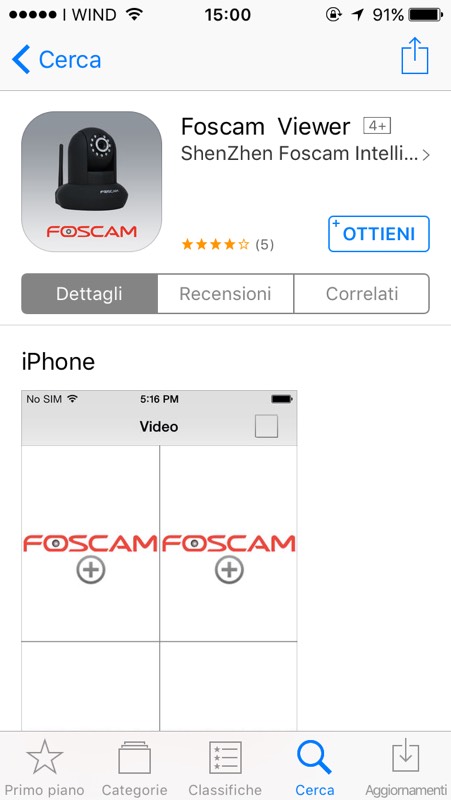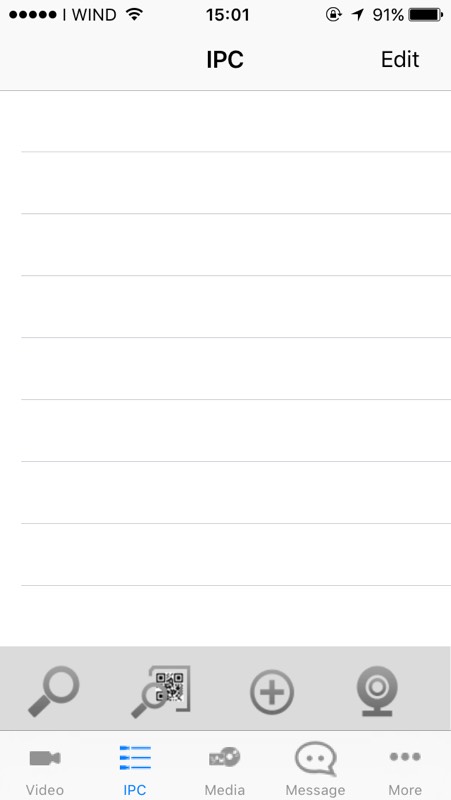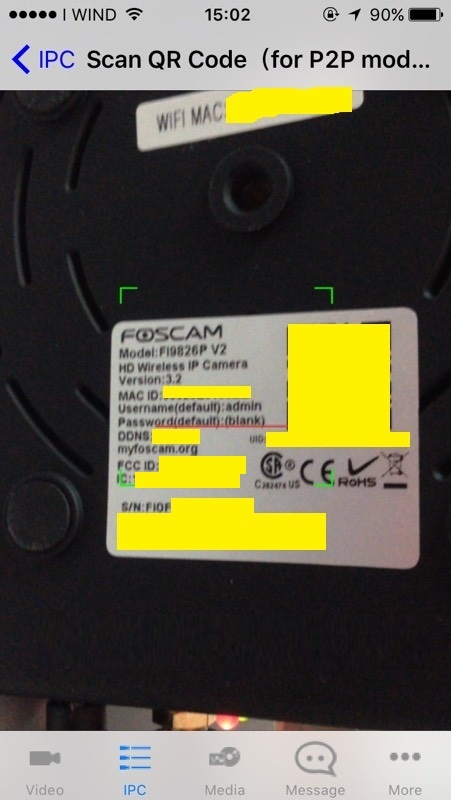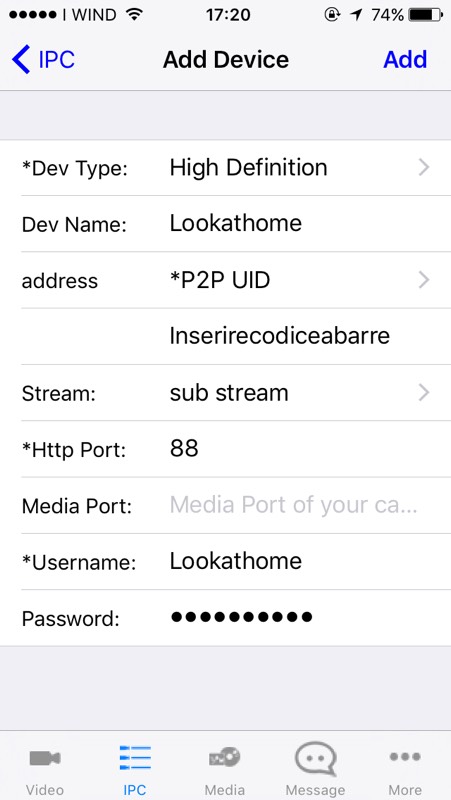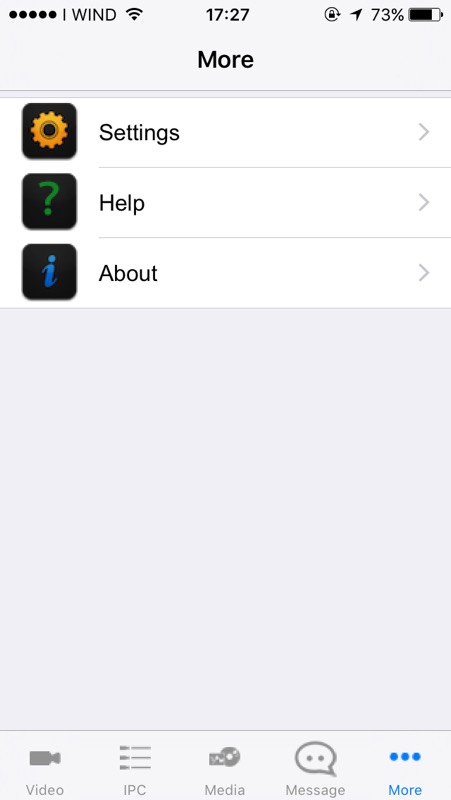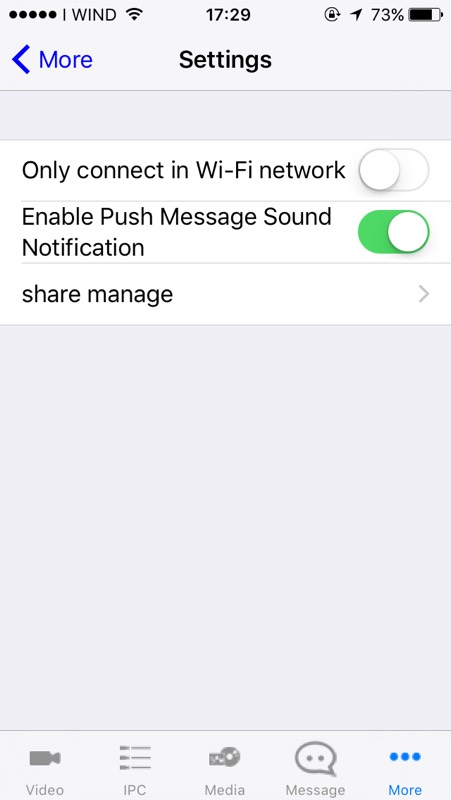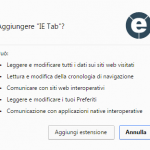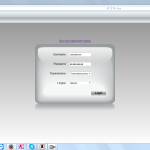Videosorveglianza: Come vedere le telecamere da remoto
Lezione n°1 - Configurazione Telecamera IP da smartphone
CONFIGURAZIONE QR-CODE DA SMARTPHONE
Come vedere le telecamere da remoto? Penserete che sia difficile e invece no! La configurazione da smartphone con Codice QR è semplice e veloce. Non bisogna fare altro che scaricare l'applicazione Foscam Viewer su App Store oppure Google Play.
Una volta scaricata l'applicazione sul proprio cellulare, bisogna cliccare sull'icona "IPC".
Successivamente, pigiare su simbolo della lente con il riquadro QR-code, quindi bisognerà inquadrare il codice QR (posto sulla telecamera) con la fotocamera del telefono. Le verrà chiesto di impostare l'Username e la Password, automaticamente potrà vedere la sua telecamera da remoto.
CONFIGURAZIONE MANUALE DA SMARTPHONE
Come vedere le telecamere da remoto se non riesco a configurarla con il codice QR?
La configurazione manuale è un processo più "lungo" ma allo stesso tempo efficace. Sempre tramite applicazione clicchi sull'icona "IPC".
Clicchi sul terzo simbolo (+).
Inserire i seguenti dati:
*Dev type: "High definition"
Dev name: [INSERIRE IL NOME DELLA TELECAMERA] (Esempio: Foscam/LKM Security/Lookathome/Sala/Ingresso...)
address: "P2P UID"
Sotto "P2P UID", bisogna inserire il codice UID sotto il codice a barre QR-code
*Http Port: 88 [per default]
*Username: [INSERIRE IL PROPRIO USERNAME]
Password: [INSERIRE LA PROPRIA PASSWORD]
Dopo aver compilato i dati, cliccare su "Add"
In questo momento, nel menù "IPC" la telecamera risulta configurata.
Per finire, clicchiamo sull'ultima icona in basso a destra ("More")
Pigiando "Settings"
In questo menù si dovrà spuntare la voce "Only connect in Wi-Fi network"
Tornando nel menù IPC, bisognerà fare click sulla telecamera configurata e attendere che il pallino diventi verde. Una volta che il pallino diventerà verde, si sarà connesso alla sua telecamera. Premere sull'icona in basso a sinistra ("Video"), dove si potrà visualizzare la telecamera.
Come si può vedere è facilissimo configurare una
NOSTRA TELECAMERA P2P.
La telecamera usata nella guida è la FI9826P, ottima telecamera motorizzata da interno a BASSO COSTO! Se vi interessa la FI9826P, non potete ASSOLUTAMENTE perdere la R2 e la C1.